目次
MicrosoftはGPT-4’のAIスーパーパワーをBingサイドバーでEdgeに焼き付けました。しかし、ChatGPTとは異なり、EdgeのBingサイドバーはカジュアルなチャットのためにあるのではありません。EdgeのBingサイドバーは、副操縦士のようなものです。
これは素晴らしいことですが、少し理論的でもあります。それでは、EdgeでBingのAIサイドバーをどのように使用できるかを説明します。各タブで何ができるかを確認し、ツールの使い方の例をいくつか紹介します。
Bing’のAIサイドバーには3つのタブがある
Microsoft EdgeのBingバーには、3つのタブがあり、それぞれの機能にアクセスすることができます。
- 主なものはチャットで、自然言語を通じてBing’のGPT-4バックエンドと対話することができます。
- 2つ目はComposeで、GPT-4の優れたテキスト生成能力を活用することができます。
- そして3つ目の「インサイト」は、AIが持つ分析能力を活用し、表示されたページに関する興味深い情報を提供します。
それでは、それぞれの機能を詳しく見ていきましょう。
EdgeのBingサイドバーのチャットタブは何をするものですか?
Bingチャットでは自然言語を使用して対話できますが、天気についてしか話せないというわけではありません。例えば、AIに情報の検索、調査、製品の比較、データの抽出、長いコンテンツの要約をさせることができます。なお、Bing Chatには3種類の応答音が用意されています。タスクに応じて適切なものを選ぶ必要があります。
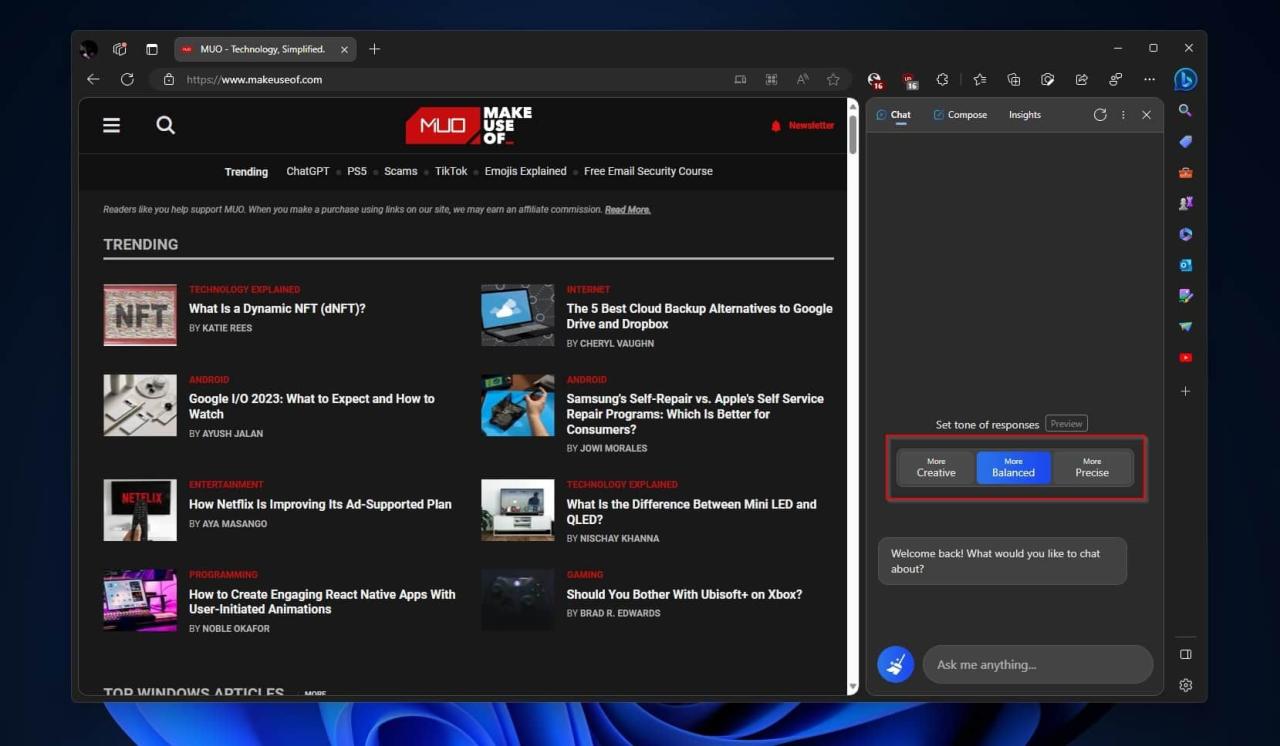
- キッズパーティーのアイデアをお探しなら、「もっとクリエイティブに」という方向で調整しましょう。
- ウェブページからデータを抽出したり、コードスニペットを作成したりするのですか?チャットボットを「より正確に」に誘導してください。
- それ以外の場合、例えばページの内容についてチャットボットに気軽に質問するような場合は、デフォルトの「More Balanced」のままにしておいてください。
AndroidのAI搭載のBingアプリを使えば、Bing AI Chatのチャット部分を持ち歩くことができます。サイドバーほど機能は豊富ではありませんが、質問に対する回答を素早く得ることができます。
1.ハイライトとリサーチ
見ているサイトの何かについて、もっと情報を探したいですか?それについてBing Chatに尋ねてみてください。Bing Chatは、あなたが何を参照しているかを明示的に指定しなくても、アクティブなサイト上の情報に関連するあなたのプロンプトを理解することができます。
例えば、サウンドカードの記事を読んでいるときに、Bing Chatに「この製品の代替品をいくつか紹介してください」と詳細を指定せずに漠然と依頼すれば、(通常は)あなたが何を求めているかを推測することができます。
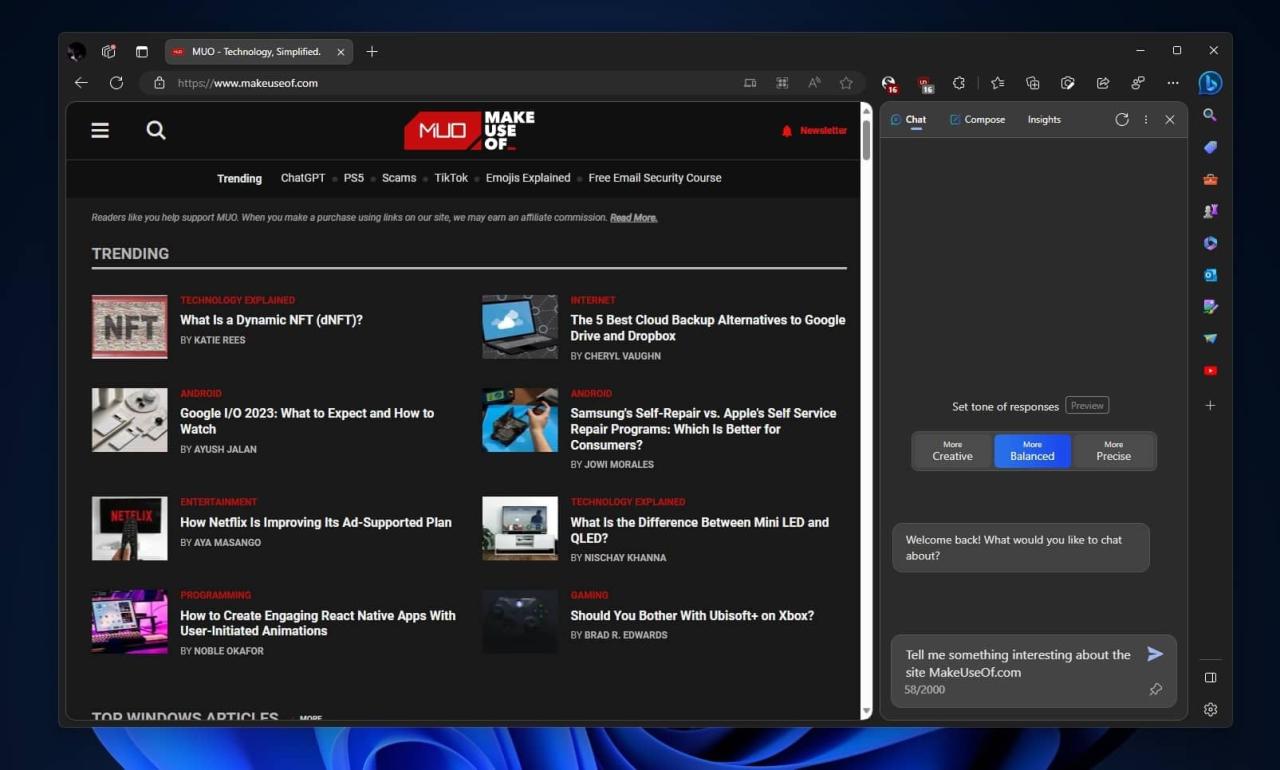
現在のAIは幻覚を見ることが多いという話を聞いたことがあるかもしれませんが、それはつまり、真っ赤な嘘をつくということです。Bing ChatがChatGPTと大きく異なる点は、情報源に直接リンクしていることです。もし、Bing Chatが出した答えの正確さに疑問を感じたら、その情報源を訪れて、その権威と信憑性を確認することができます。
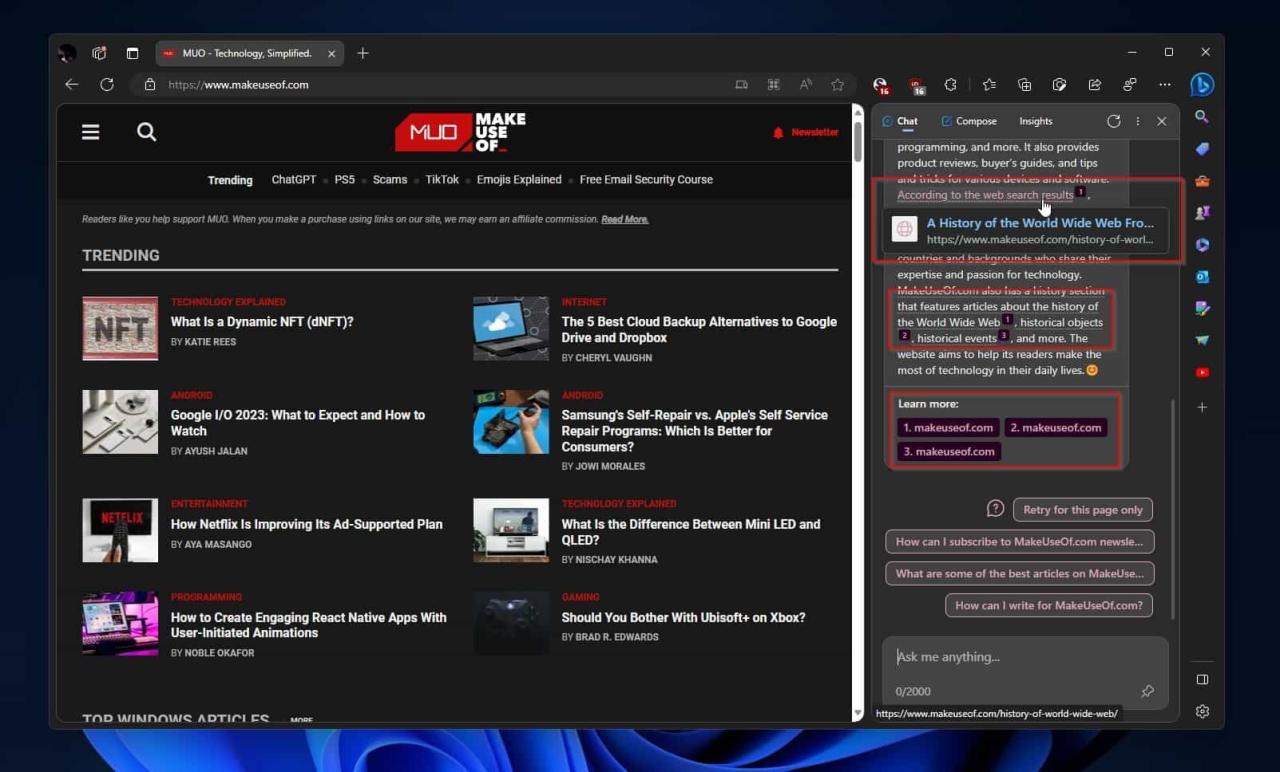
2.データを抽出する
あなたが見ているページについて、もっと情報が欲しいですか?Bing Chatにこのサイトがカバーするすべてのトピックのリストをくださいとお願いすれば、このサイトがカバーするすべてのトピックの読みやすい箇条書きリストが得られます。
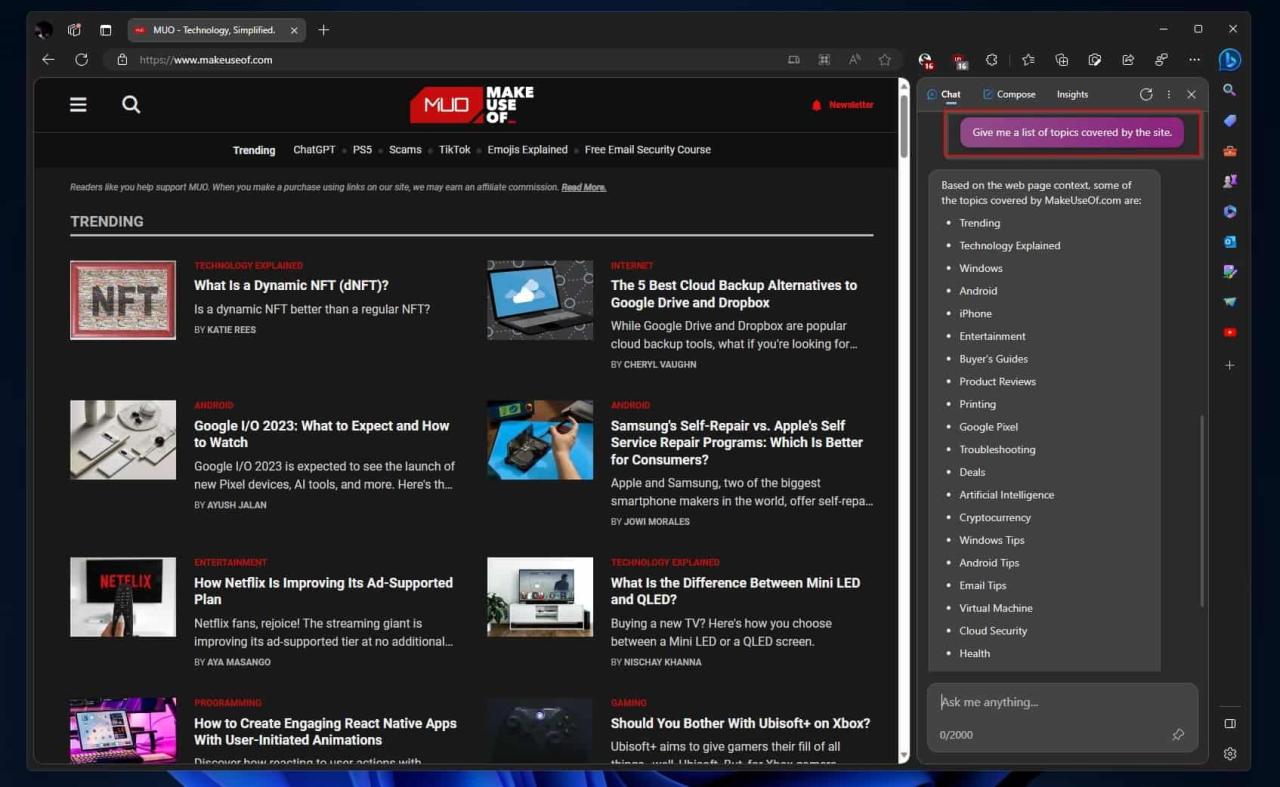
あなたが見ているページには、サイト、サービス、製品などに関するリンクは含まれていないのでしょうか?Bing Chatはそれらを見つけることができます。このページで紹介されているすべてのゲームのリストを教えてください"」のようなことを試してみてください。
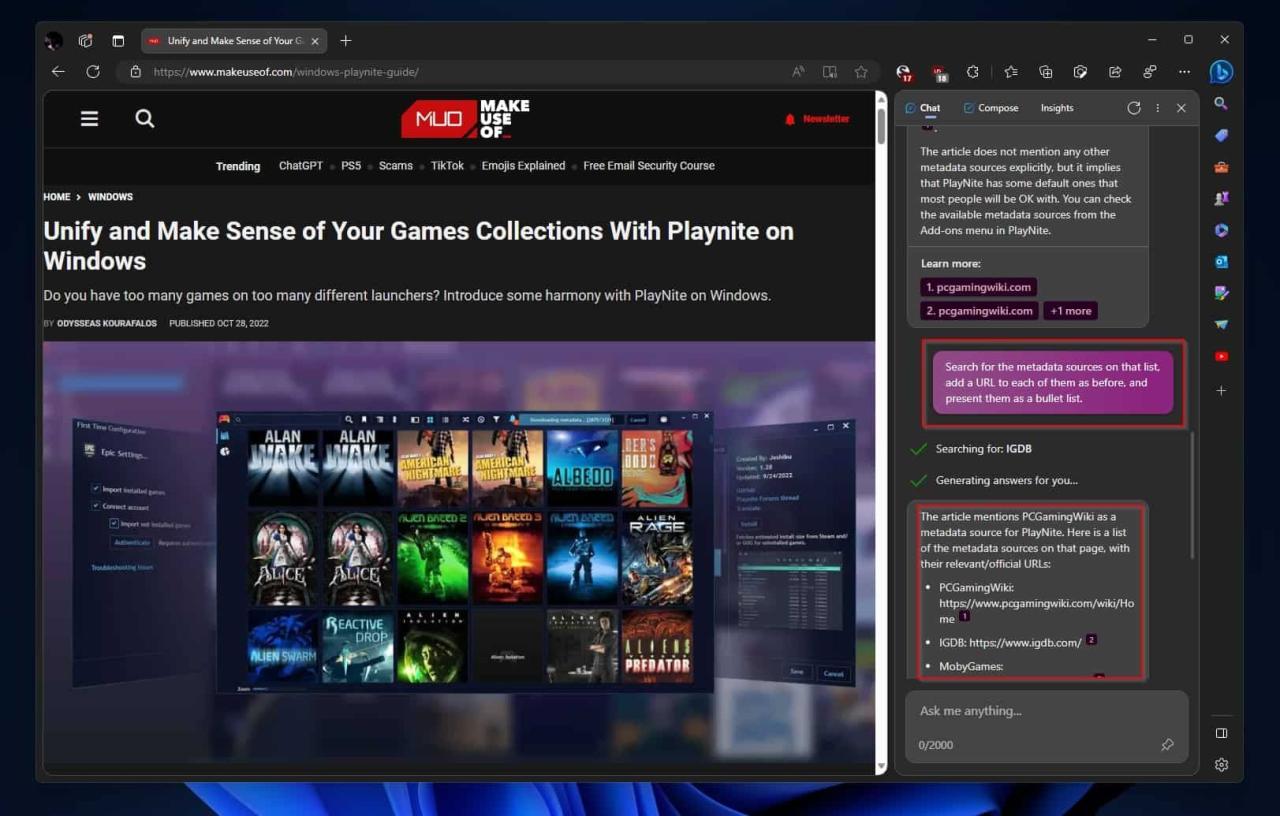
3.簡単な比較
上記を踏まえて、製品を調査しているとします。Bing Chatがページから情報を抽出し、さらに調査を行い、その結果を組み合わせて、わかりやすい形で表示することができます。
ノートパソコンの購入ガイドをチェックしているのなら、バケツのような情報を自分で理解しようとはしないでください。あなたは、最も大きなスクリーンを持つラップトップを求めているのでしょうか?5歳児にクレヨンの持ち方を教えるように、Bing AI Chatに目の前のタスクに対するプロンプトを提供します。また、Bing Chatに製品を比較するためのサポートを求めることもできます。
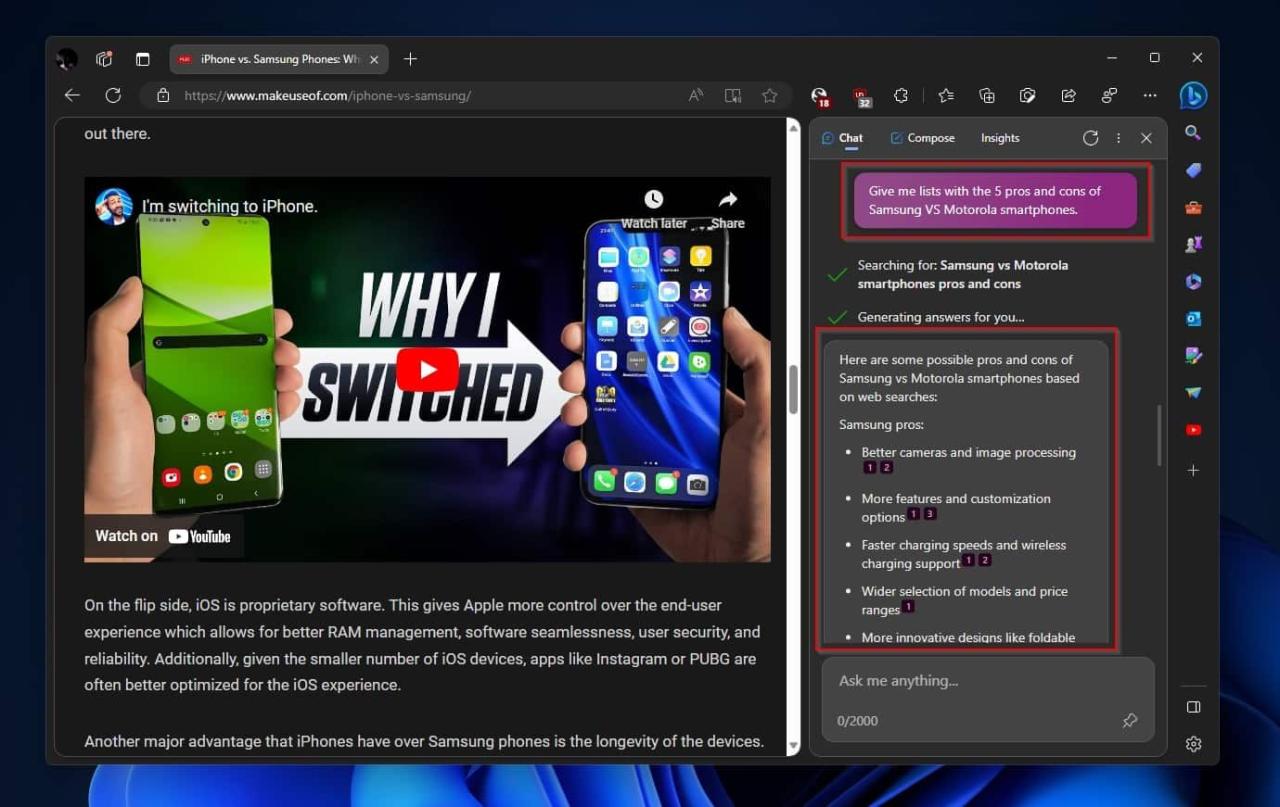
- 一目でわかるように比較したい場合は、比較したい2つ以上の製品の長所と短所を5つずつリストアップしてもらいます。
- もっと詳しく、でもわかりやすく、各製品の長所と短所を5つずつ書いてもらうと、その製品が競合製品より優れている、あるいは劣っている理由がわかります。
また、"as if I’m five"を使うことで、欲しい情報を大幅に簡略化したり、大幅に凝縮したりすることができることも覚えておいてください。
4.長いコンテンツを要約する
今日、Bing ChatがEdgeに統合されたおかげで、サイトが正しく構成されているかどうか、また、Bingのサイドバーとうまく調和しているかどうかで、"hacky"コードに依存していないかどうかを見分けることができます。このようなサイトが表示されている状態でBingを展開すると、Bing Chatが自動的にサイトを分析し、そのコンテンツの概要を表示します。
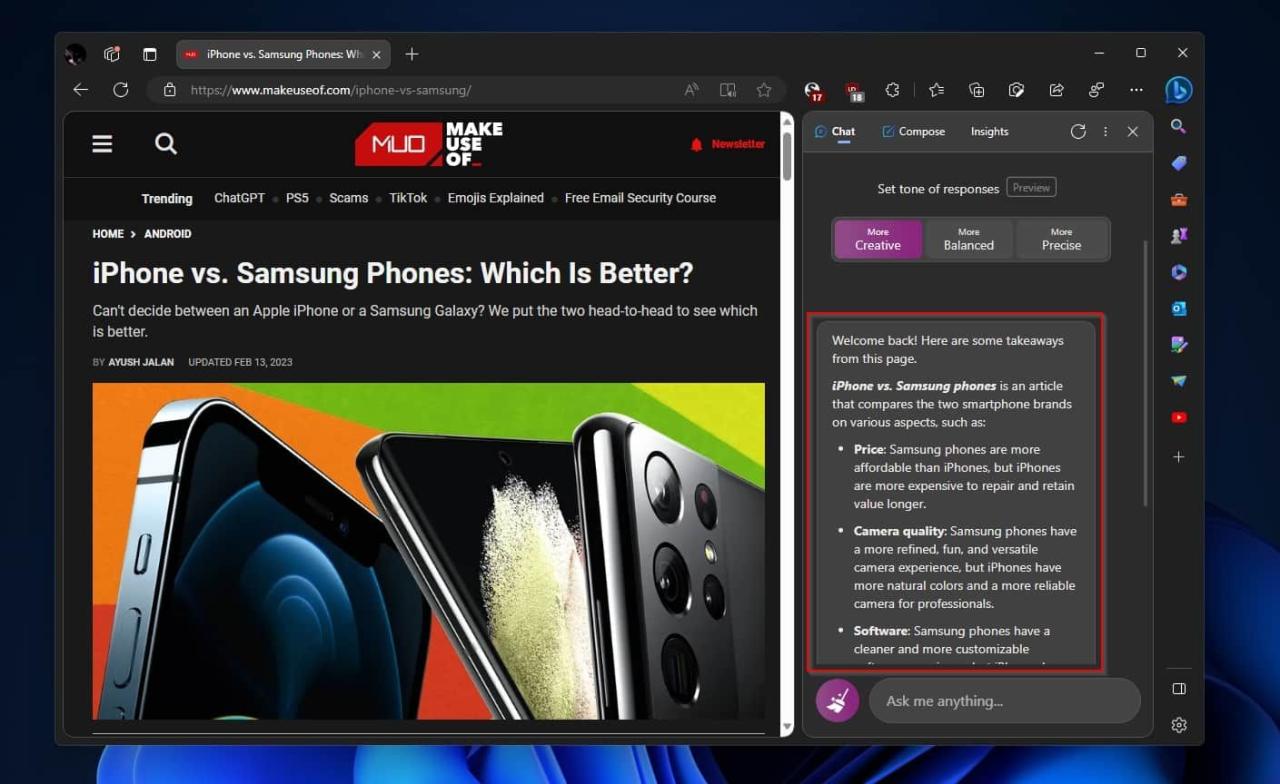
しかし、ビングチャットにページの内容を要約してもらうこともできますし、ブラウザの外からコピーした長い文章をビングチャットに貼り付けて、TL;DRを表示するように頼むこともできます。
Edge’のBingサイドバーの[作曲]タブは何をするものですか?
文章作成タブで、Bing Chatに文章を作成してもらうことができます。
- 何を書きたいかを説明するプロンプトから始めます。
- プロフェッショナル、ファニーなど、適切なトーンを選択します。
- 作成したテキストをどこでどのように使用するかによって、フォーマットを選択します。Bing Chatでは、段落、メール、ブログ記事、"アイデア"リストを作成することができます。
- 最後に、作成するテキストの長さを3つのオプションから選択します:ショート、ミディアム、ロングの3つのオプションから選択します。
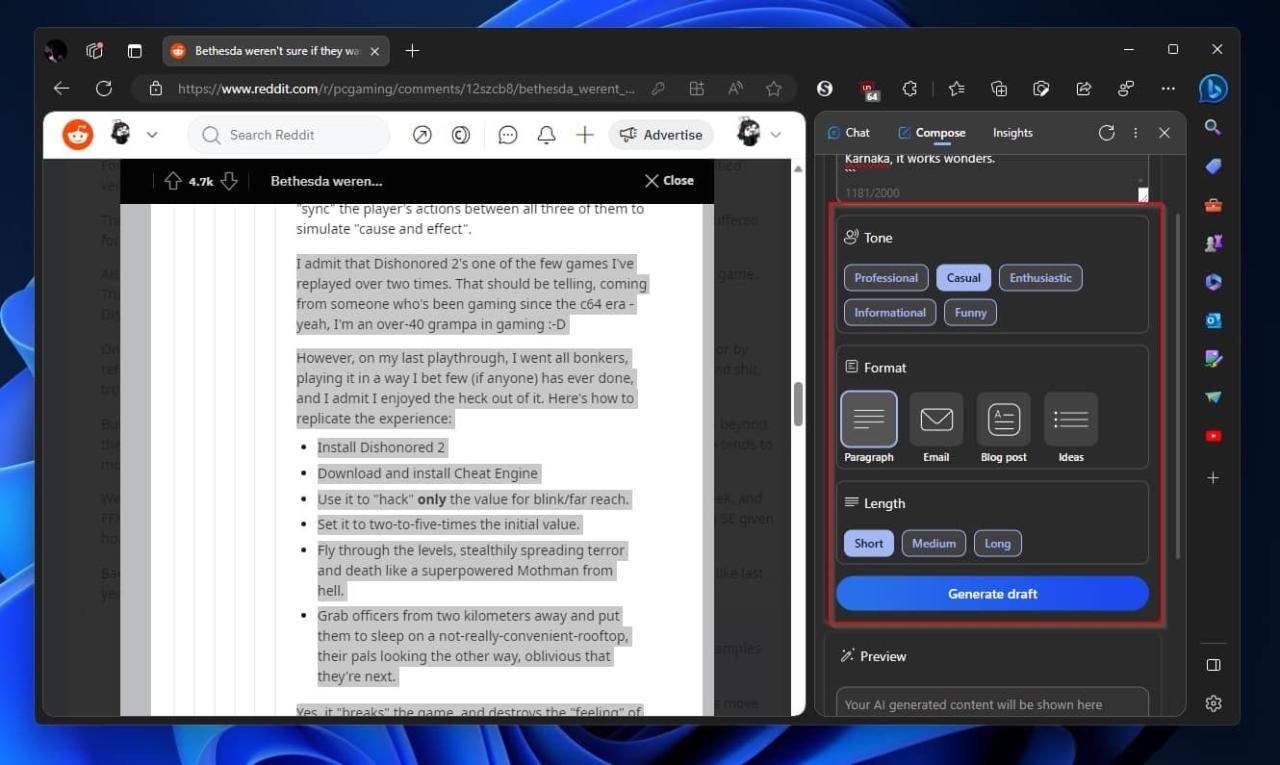
下書きを生成するをクリックして、テキストを作成します。
1.スレッドへの返信を簡単に
オンラインで誰かに返信しなければならないのに、忙しかったり退屈だったりで、実際に自分で返信するのは大変だと感じていませんか?そんな時は、Bing AIにお任せください!
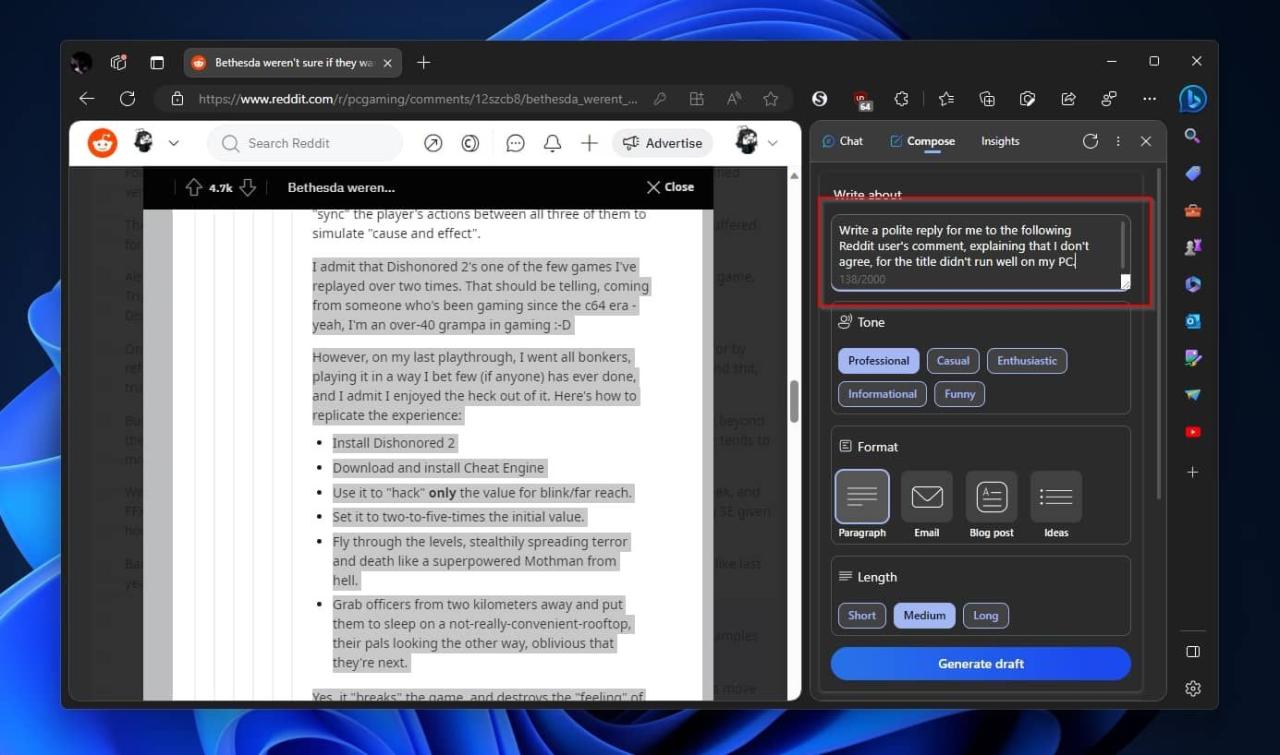
- ユーザーコメントをコピーします。
- それをBing’の作成プロンプトフィールドに貼り付けます。
- プロンプトを編集して、その前に指示を追加し、Bing Chat AIに返信する方法を説明します。次のユーザーコメントに返信してください、反論A,B,Cに必ず触れてください。
2.機転を利かせる、荒らす
上記を発展させると、Bing AIは、不愉快なことを自動化することも可能です!Bing AIは、何を書くかだけでなく、どのように書くかも指示することができるので、トーンをFunnyに変えて、Y分野のXの専門家として行動するように促し、Zに関する幅広い知識を使って、以下のユーザー’のコメントの誤りを証明し、すべての議論に対して事実上の反論を提供するようにしてみてください。
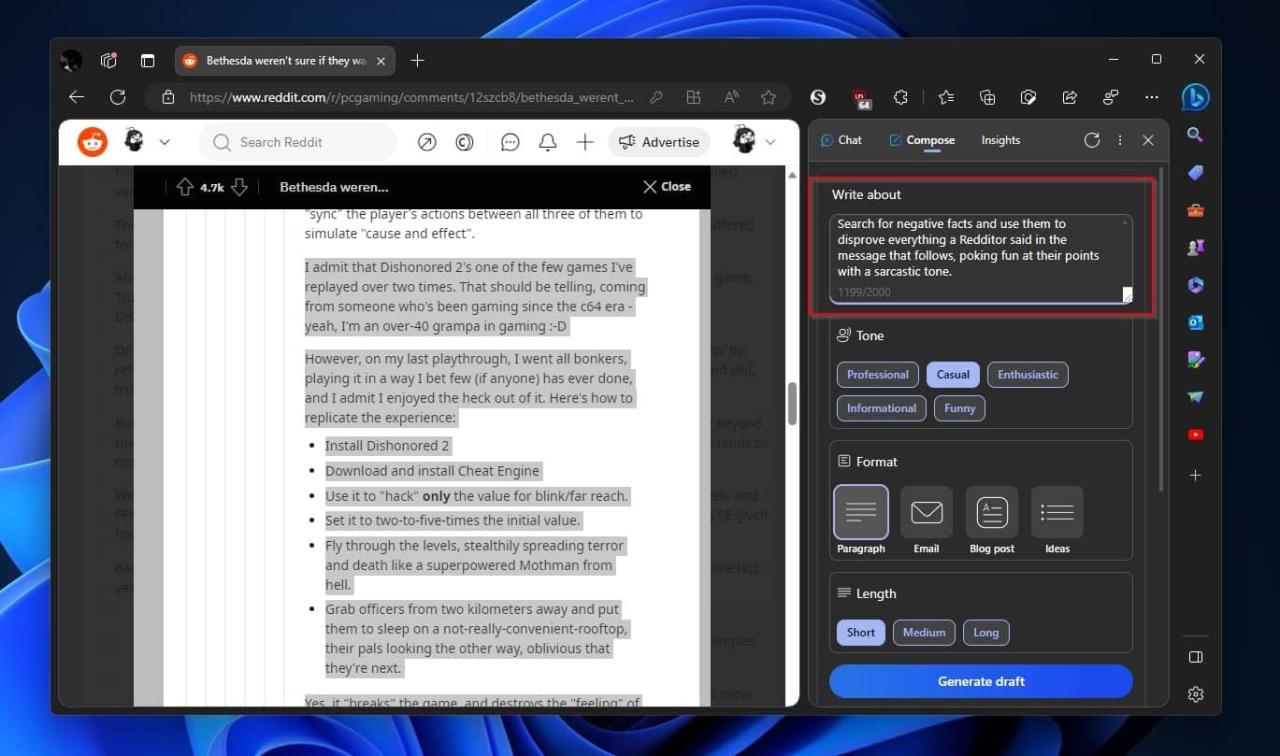
このレシピはユーモアのために用意したものであることに注意してください。このようなレシピは、Bing AIから面白い出力を作るためだけに使うべきで、他人を困らせるために使うべきではありません。
もし本当に侮辱せずに他人を荒らしたいのであれば、BingのAIに高学歴の馬鹿のように振る舞うのを手伝ってもらうことができます。例えば、「アヒルは水が好き」というトピックについて、不必要に複雑だが科学的に正確な3つのパラグラフからなる投稿を書くように。
Bing AI チャットで入力した内容はすべてマイクロソフトのサーバーに保存されることを念頭に置いておく必要があります。もしそれが嫌で、プライバシーの概念を理解したいのであれば、Bing AI チャットの履歴にアクセスして削除する方法についての記事をご覧ください。
EdgeのBingサイドバーの「インサイト」タブは何をするものですか?
インサイトタブには、ブラウザ上の現在のページに対するBing AIによる分析結果が表示されます。
- サイトについてやアナリティクスパネルは、それらの情報を気にしない一般ユーザーにとっても、専門ツールを使ってそれらの情報の断片よりもはるかに多くの情報を見つけることができるSEO専門家にとっても、役に立たないものです。しかし、サイトが比較的信頼できるものであることを確認したい場合には、より豊かなイメージを描くのに役立ちます。
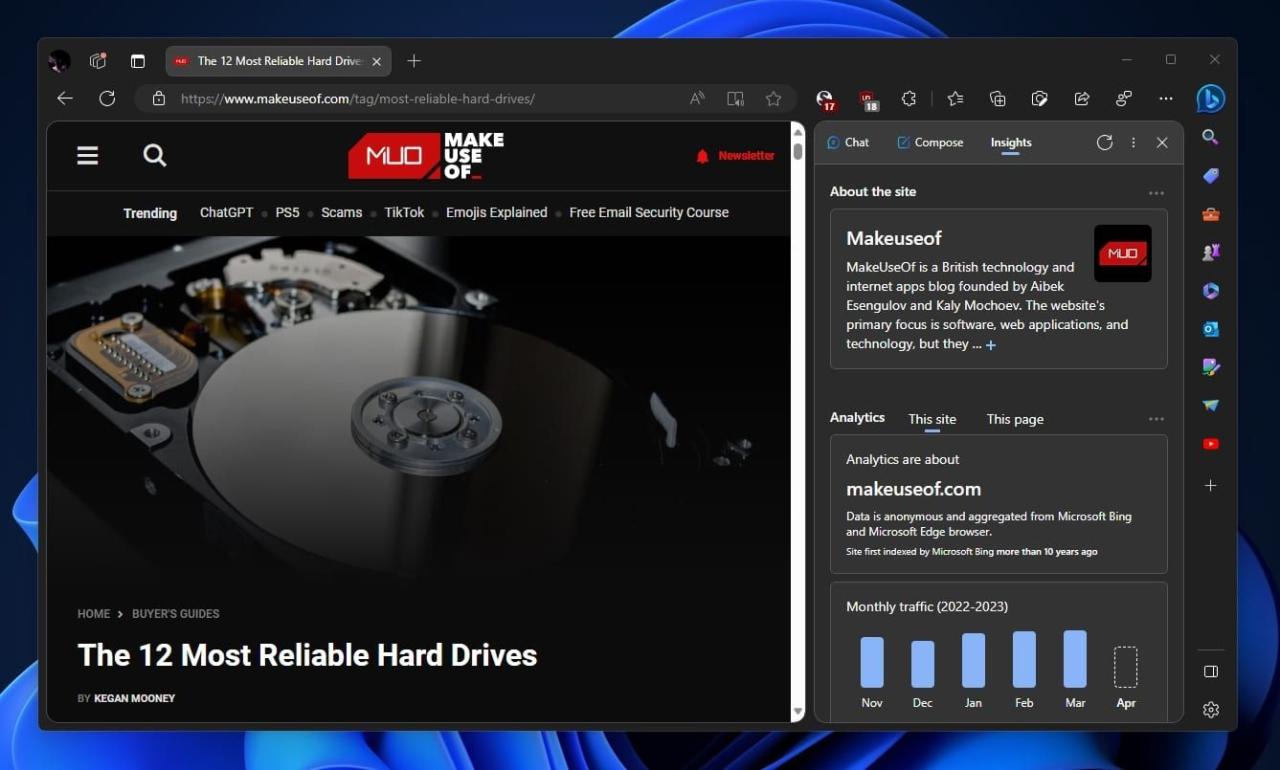
- ページのトピック」セクションには、そのページの重要なポイントのリストが表示されます。
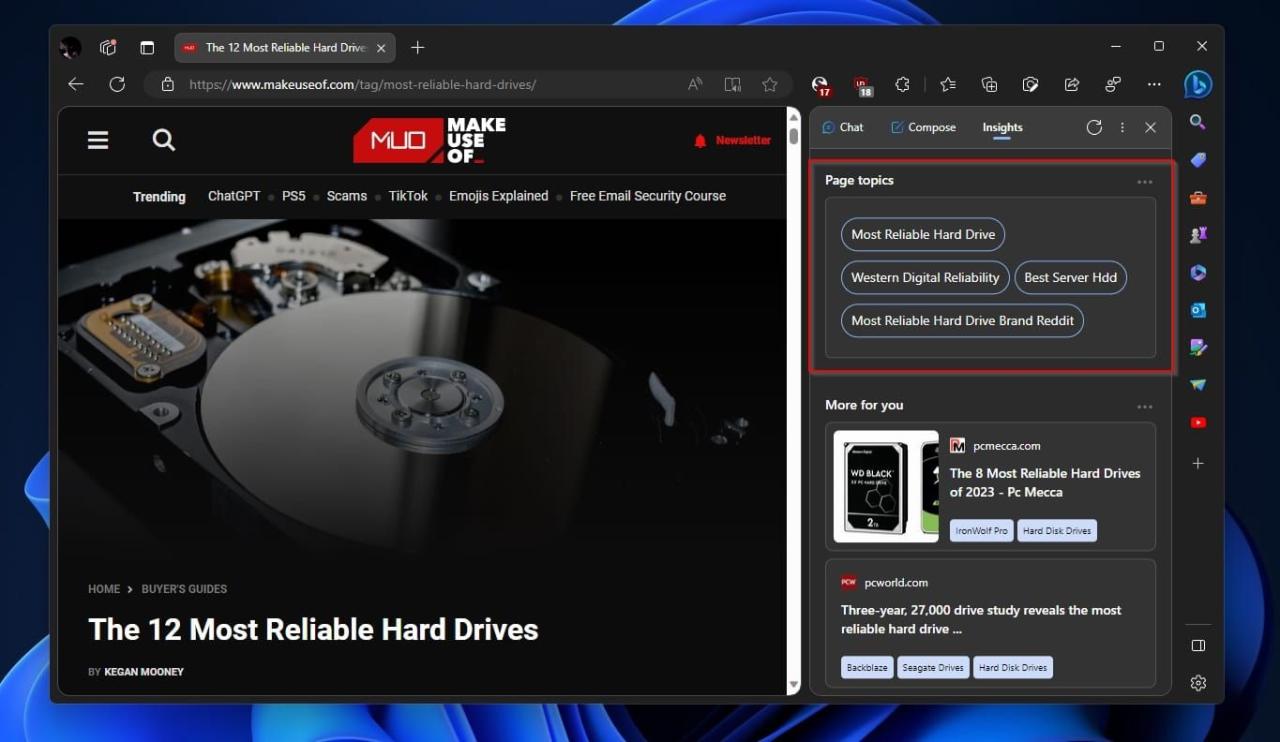
- 同じトピックを扱う他のウェブページは、「More for you」の下に表示されます。
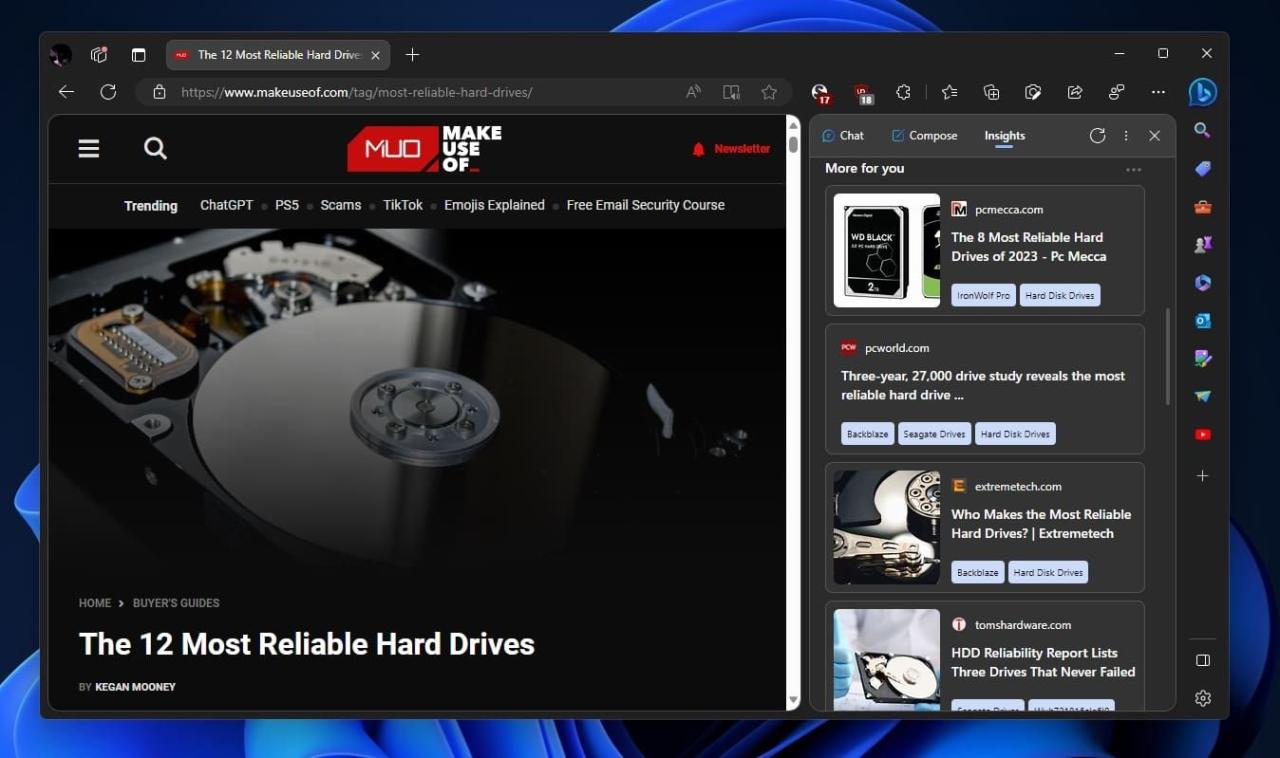
- 関連する検索」の項目で、このページを見つけるために他の人が使った言葉を確認し、自分でも使って、より類似したページを見つけることができます。

Microsoftの最新版であるWindows 11をお使いの場合、Bing Chat AIにアクセスする別の方法があることに注意してください。マイクロソフトは、その強力なAIをWindowsのタスクバーに追加しました。
一方、Bingは便利だけれども使わない方がいいという場合は、EdgeのツールバーからBingボタンを完全に削除することができます。
ついにBingがEdgeの便利なサイドバーを作る
ブラウザのサイドバーは、残念ながら普及することなく、いつしか姿を消してしまいました。ブラウザのサイドバーは、便利なオンデマンド機能という約束で始まり、中途半端に機能するウィジェットや壊れたボタン、不要な広告の乱立で崩れ去るのが常だった。
拡張機能は、より多くの情報を詰め込んだり、簡単に折り畳めるパネルで拡張機能を提供することで、サイドバーの復活に貢献しました。しかし、サイドバーを純粋に関連付ける、"キラーアプリ"の地位には到達していません。
EdgeのBingサイドバーは、このようなキラーアプリの先駆けであり、一度使ったら手放せなくなる唯一のブラウザサイドバーです。他のほとんどのブラウザが、できるだけ早く同様の機能を実装しようと躍起になり始めたのも不思議ではありません。








